钉钉如何进行在线课堂直播呢?相信不少玩家对此也都是非常关心的呢!那么想了解的小伙伴们接下来就让我们一起来看一下吧!
钉钉进行在线课堂直播的操作方法

1、进入到钉钉软件之中,在软件中打开一个群并进入到该群的聊天界面,在该界面即可点击“发起直播”按钮新建直播内容。
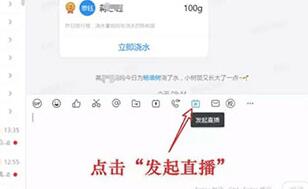
2、对直播的信息进行设置,包括直播主题、直播模式、直播保存回放等等,可以根据实际情况进行设置,设置完成即可点击下方的“创建直播”按钮。
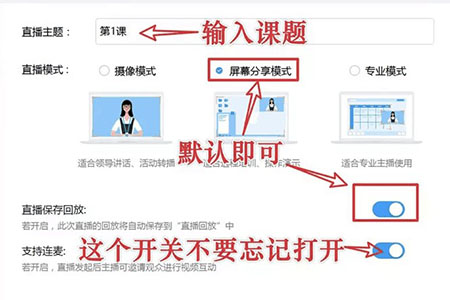
3、点击之后便可直接打开直播窗口,这时就能将需要直播出去的内容展现在直播区域之中。
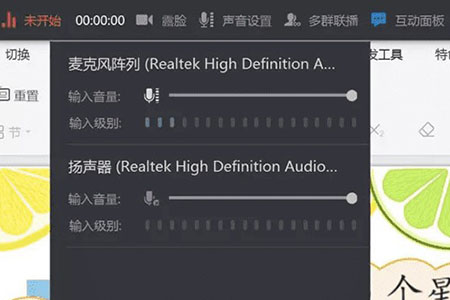
4、除外,还可以进行露脸、声音等参数的设置,从而进行更加符合我们心意的直播。
以上这里为各位分享了钉钉进行在线课堂直播的操作流程。有需要的朋友赶快来看看本篇文章吧。








